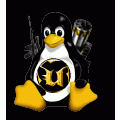Mam taki problem mam program, który się normalnie kompiluje w środowisku netbeans, a poleceniem javac projekt.java nie chce i zwraca mi błędy
import projekt.Javaw;
^
symbol: class Javaw
location: package projekt
projekt.java:21: error: cannot find symbol
Javaw obiekt = new Javaw();
^
symbol: class Javaw
location: class projekt
projekt.java:21: error: cannot find symbol
Javaw obiekt = new Javaw();
^
symbol: class Javaw
location: class projekt
3 errors
Natomiast jak próbuje uruchmić skompilowany przez netbeans program to dostaje komunikat
Error: Could not find or load main class projekt
Nie wiem czy pokazanie kodu źródłowego coś da bo dla każdego programu, który skompiluje w konsoli poleceniem javac program.java dostaje taki sam komunikat.
Error: Could not find or load main class projekt